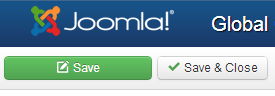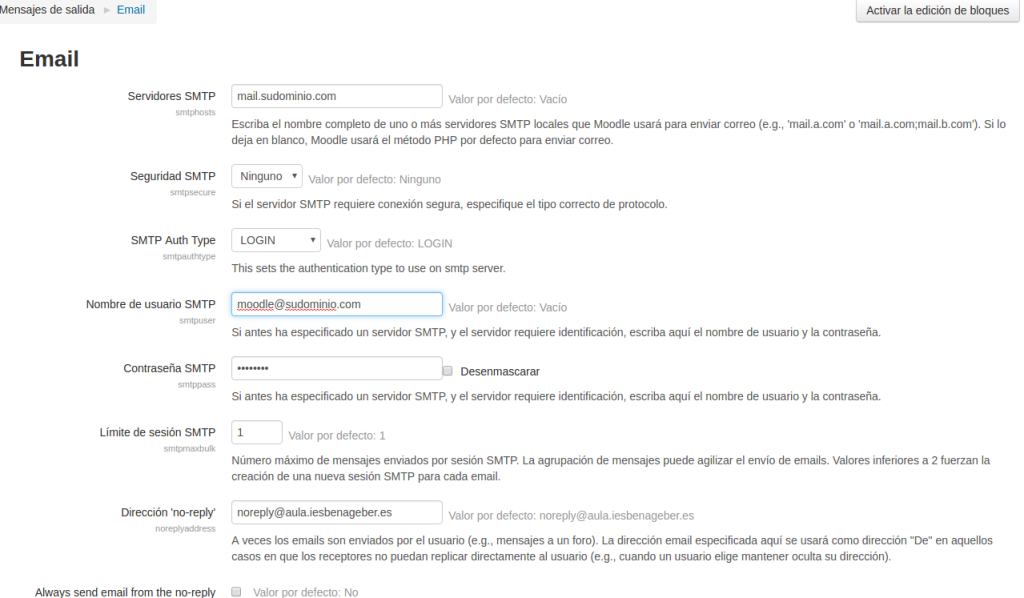Por defecto, Joomla usa la función php mail() para enviar correos electrónicos. En SitiosHispanos, nuestros servidores no admiten la función php mail() por tener brechas de seguridad que facilitan el envío de SPAM. Para asegurar tus envíos y para que los correos de tu Joomla lleguen a otros destinos deberás configurar un SMTP.

Antes de empezar, asegúrate de haber creado una cuenta de correo en tu Hosting para enviar tus correos a través de Joomla.
Configurar un Servidor SMTP en Joomla
Inicia sesión en tu instalación de Joomla.

En el menú principal ve a System y luego a Global configuration.

Párate en la solapa Server.
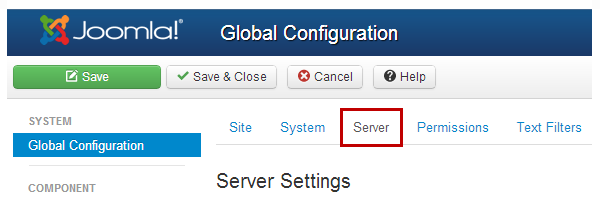
Localiza la Configuración de correo para setear tu SMTP y completa con los siguientes parámetros:
Send Mail: Yes
Mailer: SMTP
From email: la cuenta de email con la que vayas a enviar tus correos de Joomla.
From name: ingresa el nombre para mostrar en la bandeja de entrada.
Disable mass mail: No
SMTP Authentication: Yes
SMTP Security: SSL
SMTP Port: 465
SMTP Username: el nombre de usuario es la dirección de email con la que envías.
SMTP Password: ingresa la constraseña de la cuenta de correo.
SMTP Host: ingresa tu servidor de correo (mail.tudominio.com). Si no te llegara a funcionar usando mail.tudominio.com, intenta ingresando “localhost” (sin comillas).
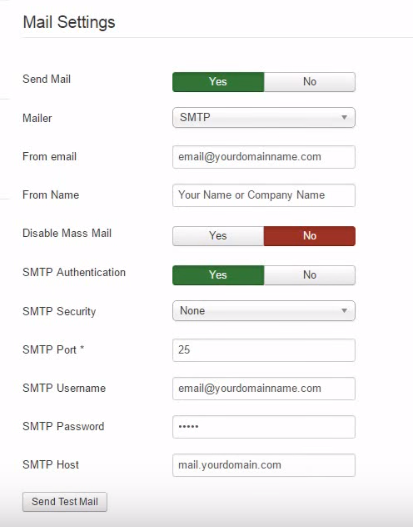
Puedes testear la configuración ingresada con el botón Send Test Mail. Si todo va bien te llegará un email a la bandeja de entrada de tu cuenta de correo por defecto registrada en tu instalación de Joomla.
Vuelve a la cabecera y guarda los cambios haciendo clic en el botón Save.